【Apex One】使用Client Mover(IPXfer)工具將用戶端移動至另一台Apex One Server中



以下方式視實際情況擇一使用:
※ 此篇文章亦適用於置換連線憑證之用!
一、將相關檔案複製到用戶端執行:
將 IpXfer 工具 與 OfcNTCer.dat 複製到要轉移的用戶端電腦上,檔案位置:\PCCSRV\Admin\Utility\IpXfer\IpXfer.exe or IpXfer_64.exe
※ OfcNTCer.dat 位置在 <伺服器安裝資料夾>\PCCSRV\Pccnt\Common 資料夾中 (此部份為新的Apex One Server之連線憑證)
1. 請將 ipxfer.exe (或 ipXfer_64.exe) 與 OfcNTCer.dat 放在 C:\ 下。
2. 開啟命令提示字元 (開始 → 執行 → 輸入cmd → Enter)
3.輸入以下指令:
cd C:\ipxfer.exe -s 伺服器名稱或IP -sp 伺服器 HTTPS 監聽通訊埠 -p 伺服器通訊埠 -c 用戶端通訊埠 –e 連線驗證憑證 -pwd <用戶端卸載與解除鎖定權限密碼>
範例:
32位元:C:\ipxfer.exe -s apexonesvr.weblink.local -sp 4343 -p 8080 -c 12345 –e C:\OfcNTCer.dat -pwd unlock
64位元:C:\ipxfer_x64.exe -s apexonesvr.weblink.local -sp 4343 -p 8080 -c 12345 –e C:\OfcNTCer.dat -pwd unlock
※ unlock部分請自行替換成您的用戶端解除鎖定密碼 (此部份之密碼為原有防護主機之暫時性卸載密碼)
※ 您也可以將指令儲存為批次檔,以便 User 執行
※ 工具本身有區分系統位元數,請依照用戶端作業系統位元數,選擇使用 IpXfer.exe 或 IpXfer_x64.exe
二、直接透過UNC方式執行:
範例:
32位元:
\\192.168.1.14\ofcscan\Admin\Utility\IpXfer\IpXfer.exe -s apexonesvr.weblink.local -sp 4343 -p 8080 -c 12345 –e “\\192.168.1.14\ofcscan\Pccnt\Common\OfcNTCer.dat” -pwd unlock
64位元:
\\192.168.1.14\ofcscan\Admin\Utility\IpXfer\IpXfer_x64.exe -s apexonesvr.weblink.local -sp 4343 -p 8080 -c 12345 –e “\\192.168.1.14\ofcscan\Pccnt\Common\OfcNTCer.dat” -pwd unlock
※ unlock部分請自行替換成您的用戶端解除鎖定密碼 (此部份之密碼為原有防護主機之暫時性卸載密碼)
※ Trend Micro 原廠線上說明頁面:



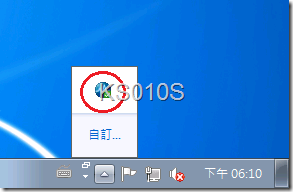
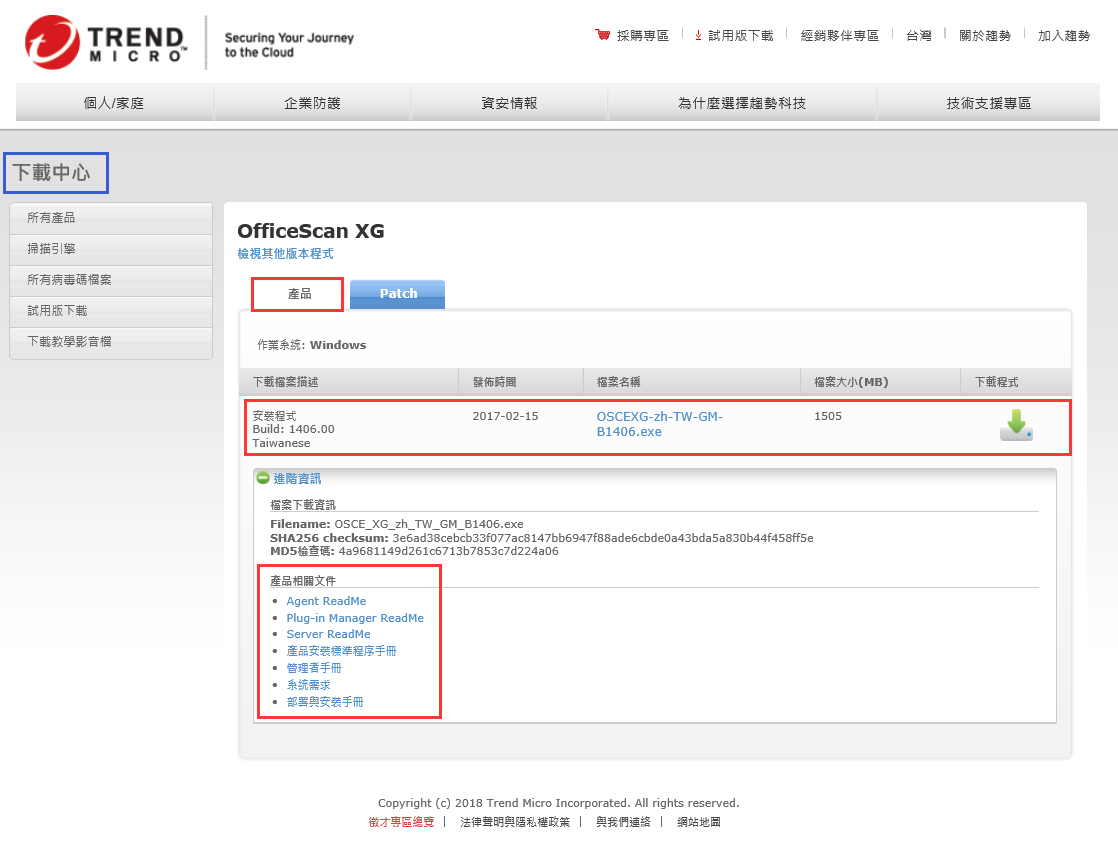
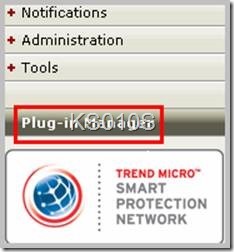

近期迴響